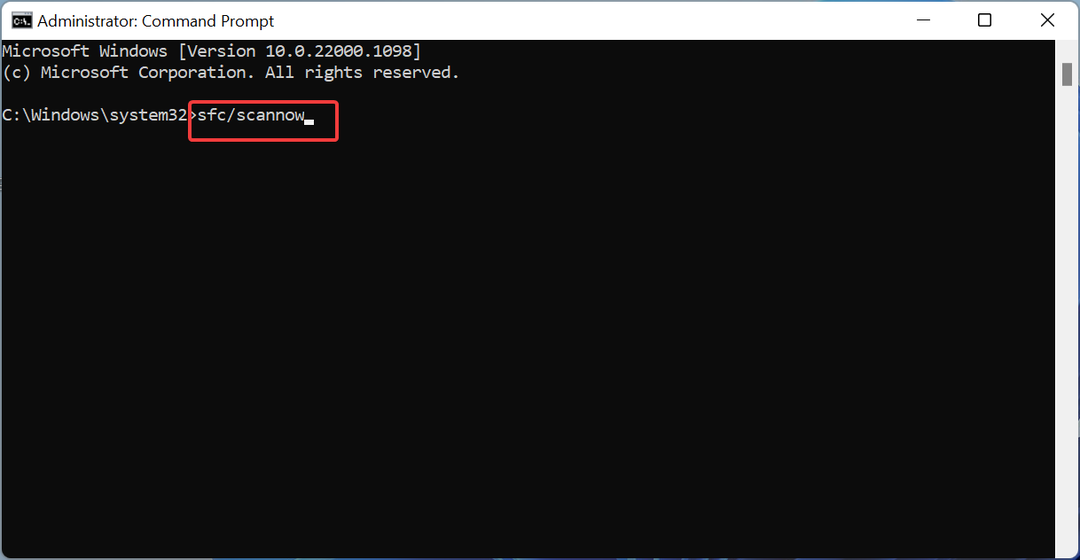- Windowsi sülearvuti või arvuti kasutamisel on teie süsteemi kõvaketas kindlasti selle üks olulisemaid osi.
- Kõvaketas probleemid võivad hõlpsasti mõjutada kogu teie arvuti toimimist. Seetõttu on vajalik teie viivitamatu tähelepanu.
- Teie Windows 10 arvutis pole draivi juurdepääsetav? Teise administraatori konto lisamine ja täieliku loa andmine peaks seekord trikki tegema.
- Oleme tutvustanud palju muid näpunäiteid Windows 10 vead meie veebisaidil. Lihtsalt jätkake ja sirvige neid kannatlikult.

See tarkvara hoiab teie draiverid töökorras ja hoiab teid kaitstud tavaliste arvutivigade ja riistvaratõrgete eest. Kontrollige kõiki draivereid nüüd kolme lihtsa sammuga:
- Laadige alla DriverFix (kinnitatud allalaadimisfail).
- Klõpsake nuppu Käivitage skannimine leida kõik probleemsed draiverid.
- Klõpsake nuppu Draiverite värskendamine uute versioonide saamiseks ja süsteemi talitlushäirete vältimiseks.
- DriverFixi on alla laadinud 0 lugejaid sel kuul.
Mures selle pärast, et draivi ei pääse sisse Windows 10? Kõvaketas on arvuti üks olulisemaid komponente. Riistvara pole lihtsalt mis tahes välisseade, mis võimaldab kasutajatel oma andmeid salvestada, vaid see on midagi enamat.
Enamasti, kui kõvaketas kokku jookseb, langeb see ka kogu opsüsteemi, kuna süsteemifailid on kõik kõvakettale salvestatud.
Noh, tulekuga SSD, riistvaraprogrammi probleemid võivad olla vaoshoitud, kuid siiski pole veateated midagi haruldast.
Vaatame selles segmendis ühte kõige levinumat süsteemi kimbutavat probleemi - E: pole juurdepääsetav, juurdepääs keelatud.
Kasutajaid on selle sõnumiga tervitatud üsna mitu korda ja kuigi mõnikord teeb seda lihtsat taaskäivitamist, vajab see enamasti põhjalikku tõrkeotsingut.
Samuti, kui kuvatakse tõrketeade väline ketas võib sama lihtsalt uuesti ühendada. Kui aga sama juhtub ka sisemise draivi puhul, hakkavad asjad lohakaks muutuma.
Veateadet võidi kuvada paljudel põhjustel. Esiteks ei pruugi kõvaketas opsüsteemiga suhelda.
Samuti võib riistvara kannatada sisemuse tegeliku kahjustamise all. Loend laieneb ka kõvaketta voolukatkestustele, viiruse / pahavara rünnakule või rikutud failisüsteemile.
Seetõttu kuvatakse tõrketeade alati, kui keegi soovib kahjustatud kõvakettal asuvas failis / kaustas muudatusi teha. Sama teade vilgub ka siis, kui proovitakse draivil olevale failile juurde pääseda.
Suure tõenäosusega on kõvaketas blokeeritud ja sama taastamiseks peavad kasutajad järgima mõningaid samme.
Mida teha, kui draiv pole Windows 10-s juurdepääsetav?
1. Lisage veel üks administraatori konto ja andke sellele täielik luba aastal Windows 10
- Paremklõpsake ja valige draiv, kuhu ei pääse.
- Valige Atribuudid ja pea üle Väärtpaberid.
- Klõpsake nuppu Nupp Muuda, millel on väike kilbiikoon.
- Avaneb uus aken. Valige Nupp Lisa järgmine.
- Hõljutage hiirt nupul Autentitud kasutaja ja klõpsake nuppu Okei.

- Minge loa sektsiooni ja valige andmatäielik kontroll äsja lisatud kasutaja vastu.
- Klõpsake nuppu Okei.
- Vajutage Rakenda ja saate valmis.
2. Andke määratud kontole täielik kontroll domeenis Windows 7
- Paremklõpsake ja valige draiv, kuhu ei pääse.
- Valige Atribuudid ja seejärel klõpsake nuppu Vahekaart Omanik.
- Valige Vahekaart Omanik ja klõpsake nuppu Muuda.
- Minge loa sektsiooni ja valige anda täielik kontroll äsja lisatud kasutaja vastu.
- Lõpuks klõpsake nuppu Okei.
Kui kasutate Windows 7, muutub tegevussuund veidi. Protseduuri lõpuleviimiseks tehke ülaltoodud toimingud.
Sellest hoolimata soovitame teil siiski hoida oluliste failide koopiad Pilv. Nii, mis teie süsteemiga juhtub, on andmed pilv Drive'is endiselt ohutud.
Eespool nimetatud meetodid peaksid aitama teil lahendada draivi probleem, millele pole kunagi ja igavesti ligipääsetav. Andke meile teada, kui olete teadlik muudest allolevate kommentaaride ala lahendustest.
Veenduge, et kasutate a ülemine viirusetõrje selles osas.
- Kuidas parandada draivi pole juurdepääsetav?
Teise administraatorikonto lisamine ja Windows 10-s täieliku loa andmine on teie seekord parim panus, nagu siin kirjeldatud juhend draivi juurdepääsetavuse vigade parandamiseks.
- Miks pole minu G Drive'ile juurdepääs?
Kui avastate, et teie G Drive pole juurdepääsetav, on tõenäoline, et teil pole õigust oma kettale juurde pääseda.
Korduma kippuvad küsimused
Põhjust on väga raske eraldi välja tuua. Kuid võtke arvesse kõvaketast, mis ei suuda operatsioonisüsteemiga suhelda, rikutud failisüsteemi ja potentsiaali viirus/ pahavara rünnakud.
Veenduge, et kasutate a ülemine viirusetõrje selles osas.
Teise administraatorikonto lisamine ja Windows 10-s täieliku loa andmine on teie seekord parim panus, nagu siin kirjeldatud juhend draivi juurdepääsetavuse vigade parandamiseks.
Kui avastate, et teie G Drive pole juurdepääsetav, on tõenäoline, et teil pole õigust oma kettale juurde pääseda.